

Ez a cikk megválaszolja a rejtett mappák megnyitásának kérdését a Windows 10 rendszerben. Ugyanakkor megtudja, hogyan rejthet adatokat vagy hogyan változtathat meg egy mappa láthatóságát a láthatósági beállítások megváltoztatása nélkül..
Semmi nem változott sokat a Windows 10 objektum-láthatósági beállításainak végrehajtása során, összehasonlítva a korábbi operációs rendszerekkel, de nagyon gyakran hallhat kérdéseket a Windows 10-rel kapcsolatban ezzel a témával kapcsolatban. Vegye figyelembe, hogy ezek a beállítások hasonlóak a Windows 8 és 8.1 esetén..
tartalom- Műveletek a rejtett mappák megjelenítéséhez
- Leggyorsabb út
- Egy másik út
- Rejtett mappák és fájlok elrejtése
- Az adatokat el kellett rejteni
- megjegyzés
Műveletek a rejtett mappák megjelenítéséhez
Tehát a mappákat láthatóvá kell tennie a Windows 10 operációs rendszerben (Home, Pro, Enterprise vagy Education verziók esetén), mivel rejtett mappát kell nyitnia vagy törölnie.
Az operációs rendszer beállításainak megadására többféle lehetőség van..
Leggyorsabb út
Ehhez használja a vezetéket. Elegendő egy mappa (lemez) megnyitása, vagy még könnyebb megnyomni a Windows + E billentyűkombinációt.
Ezután válassza a "Nézet" menüpontot a főmenüben. Ezután kattintson a "Megjelenítés vagy elrejtés" elemre, és válassza a "Rejtett elemek" lehetőséget..
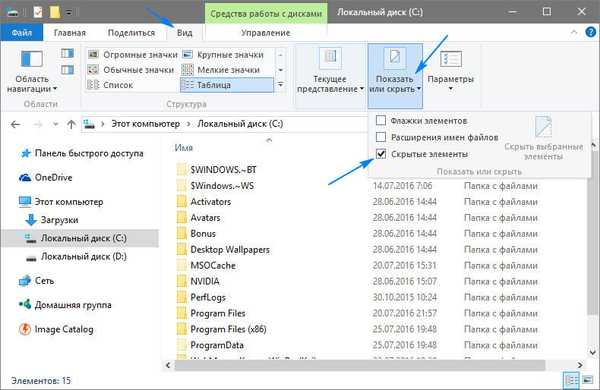
Egy másik út
Nyissa meg a kezelőpanel ablakot. A gyors megnyitáshoz kattintson a jobb egérgombbal az Asztal bal alsó sarkában található Start gombra, és válassza a helyi menü „Vezérlőpult” parancsát..
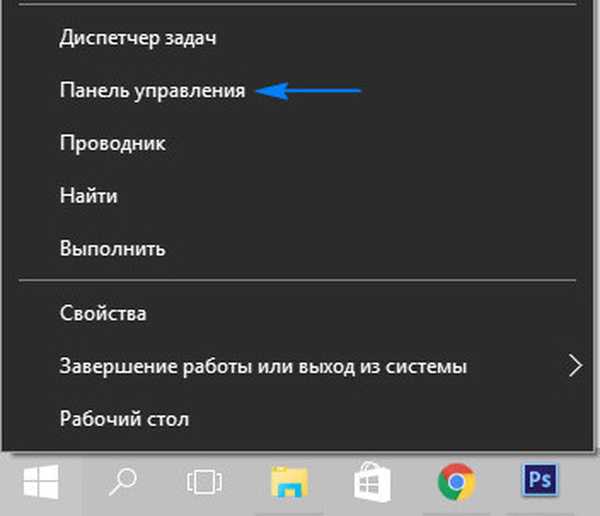
Tehát a panel nyitva van, most ki kell választania a „Ikonok” kategóriát a kategória jobb felső sarkában. A megváltozott kezelőpanel nézetben válassza az "Intéző beállításai" ikont. Talán a "Mappa beállítások" nevet fogod kapni.
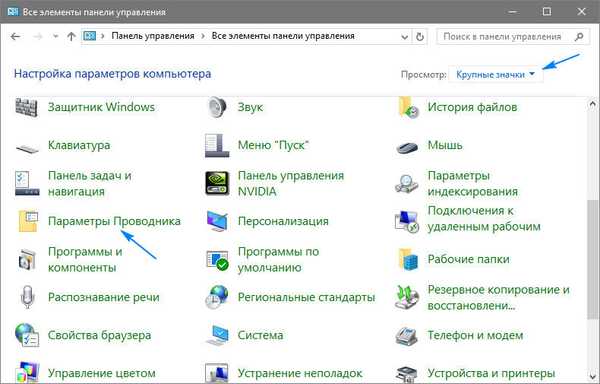
A következő ablakban válassza a "Nézet" fület, és görgessen az "Speciális opciók" kategória beállításain a következő elemek kereséséhez:
- "Védett rendszerfájlok elrejtése (ajánlott)." Jelölje be a jelölőnégyzetet..
- "Rejtett fájlok és mappák." Kapcsolja a kapcsolót "Rejtett fájlok, mappák és meghajtók megjelenítése" állásba.
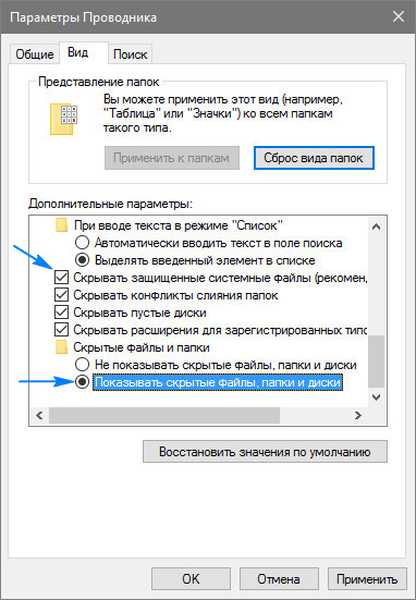
Kattintson az "Alkalmaz" gombra. Most minden mappa megjelenik az Explorerben, az asztalon és az összes meghajtón.
A beállítások végén kattintson az "OK" gombra, és zárja be az összes nyitott ablakot.
Rejtett mappák és fájlok elrejtése
Tegyük fel, hogy rejtett mappákat és fájlokat kell elrejteni, hogy más felhasználók ne láthassák őket a számítógépen. Például ez bizalmas adat, és nincs jogod új felhasználó létrehozására a Windows 10 operációs rendszerben, az aktuális felhasználóra beállított korlátozások miatt.
A megjelenítés kikapcsolásához elegendő a felfedezőben (az első módszer) újra kiválasztani a "Megtekintés" - "Megjelenítés vagy elrejtés" elemet, és törölni a rejtett objektumok megjelenítésének jelölését. Vegye figyelembe, hogy a Megjelenítés vagy elrejtés kategória gombokkal vagy menü részeként jelenhet meg. Ez az ablak méretétől és a képernyő szélességétől függ..
Talán ez nem segített, most a kezelőpanelnek köszönhetően meg kell nyitnia a felfedező beállításait, és a beállításokat ellentétes kategóriákra kell változtatnia: "Védett rendszerfájlok elrejtése (ajánlott)" és "Rejtett fájlok és mappák". Most kitalálta, hogyan jelenítheti meg a rejtett mappákat a Windows 10 rendszerben.
Az adatokat el kellett rejteni
Tehát ki kell választania a szükséges mappát vagy fájlt.
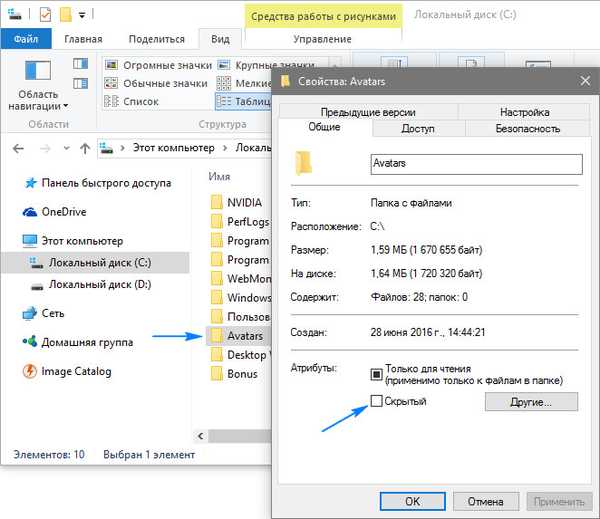
Ezután jelölje be a "Rejtett" négyzetet, és kattintson az "OK".
Ha nem történt változás, és meg kell fontolni egy mappát (fájlt), akkor valószínűleg engedélyezve van a rejtett objektumok láthatósága. Ezért kapcsolja ki a rejtett mappákhoz.
Tegyük fel, hogy meg kellett találnia a rejtett mappát annak érdekében, hogy láthatóvá váljon. Tehát először meg kell jelenítenie a rejtett mappákat a fenti lehetőségek egyikével, és törölnie kell a "Rejtett" négyzet jelölését. A befejezéshez kattintson az "OK".
megjegyzés
Tegyük fel, hogy fájljainak és mappáinak hiányzik a vírusok után a számítógépen, pontosabban, a felhasznált lemezterület megegyezik, de nincs adat.
Ezért a vírus rejtette adatait. Hogyan jeleníthetünk meg rejtett mappákat a Windows 10-ben? - kérdezd. A mappák megjelenítésének javításához használja a fent leírt módszerek egyikét.
Annak érdekében, hogy örökre láthatóvá váljanak, nem változtathatja meg a Rejtett elem beállítását. Ez azt jelenti, hogy a vírus blokkolta a lemez paramétereinek módosítását.
- Ennek javításához kattintson a jobb gombbal a logikai meghajtóra (például a flash meghajtóra), és válassza a helyi menüben a „Tulajdonságok” menüpontot.
- Most meg kell lépnie a biztonsági beállítások lapra, és ki kell választania azt a felhasználót, akibe be van jelentkezve a Windows 10 rendszerben.
- Kattintson a "Szerkesztés".
- Egy új ablakban jelölje be a "Teljes ellenőrzés" és a "Változás" melletti négyzeteket. Mindenki menti a beállításokat, és megváltoztathatja a "Rejtett" elem értékét.
Most már tudja, hogyan rejtheti el vagy jelenítheti meg az összes mappát a Windows 10 rendszert futtató számítógépen.











